Opravit io.netty.channel. AbstractChannel$AnnotatedConnectException Chyba v Minecraftu
Různé / / November 28, 2021
Mojang Studios vydala Minecraft v listopadu 2011 a brzy poté se stala úspěšnou. Každý měsíc se do hry přihlásí asi devadesát jedna milionů hráčů; toto je největší počet hráčů ve srovnání s jinými online hrami. Podporuje zařízení macOS, Windows, iOS, Android spolu s modely Xbox a PlayStation. Mnoho hráčů hlásilo následující chybovou zprávu: Nepodařilo se připojit k serveru server.io.netty.channel. AbstractChannel$AnnotatedConnectException: Připojení odmítnuto: žádné další informace. Pokud se také potýkáte se stejným problémem, přečtěte si naši příručku, kde se dozvíte, jak opravit tuto chybu Minecraft na Windows 10 PC.

Obsah
- Jak opravit chyby io.netty.channel. AbstractChannel$AnnotatedConnectException Chyba Minecraftu?
- Metoda 1: Resetujte internetový směrovač
- Metoda 2: Restartujte počítač
- Metoda 3: Řešení konfliktů s VPN
- Metoda 4: Zajistěte správnou IP adresu a port
- Metoda 5: Aktualizace softwaru Java
- Metoda 6: Odinstalujte nekompatibilní software
- Metoda 7: Přidejte výjimky do nastavení brány firewall ve složce Minecraft
- Metoda 8: Dočasně vypněte bránu Windows Firewall (nedoporučuje se)
- Metoda 9: Zkontrolujte funkci filtrování portů
- Metoda 10: Zkontrolujte přístup k síti ISP
- Metoda 11: Přeinstalujte Minecraft
Jak opravit kanál io.netty. AbstractChannel$AnnotatedConnectException Chyba Minecraftu?
Hlavním důvodem této chyby je problém s připojením IP, který byl vysvětlen níže, spolu se sekundárními důvody pro totéž.
- Problém s připojením IP: Když se pokusíte připojit k hernímu serveru a IP adresa a/nebo IP port jsou nesprávné, způsobí to kanál io.netty. Chyba AbstractChannel$AnnotatedConnectException v Minecraftu. Ke konfliktům dochází, když se změní IP adresa a více uživatelů se pokouší připojit se stejnou IP adresou. Tato chyba by byla zanedbatelná, pokud místo toho použijete statickou IP adresu.
- Brána firewall systému Windows: Brána firewall systému Windows je vestavěná aplikace, která funguje jako filtr, tj. skenuje informace na internetu a blokuje potenciálně škodlivá data, aby se dostala do systému. Protože je známo, že brána Windows Firewall způsobuje problémy s fungováním důvěryhodných aplikací. To je důvod, proč se Minecraft nemusí být schopen připojit ke svému serveru.
- Zastaralé soubory Java: Vzhledem k tomu, že Minecraft je založen na programování Java, zastaralé soubory Java a spouštěč her povedou na io.netty.channel. Chyba AbstractChannel$AnnotatedConnectException. Jediným řešením je pravidelně aktualizovat herní soubory.
- Nekompatibilita softwaru: Na oficiálních stránkách Minecraftu je seznam softwaru, který s ním není kompatibilní. Klikněte zde k přečtení celého seznamu. Budete muset odinstalovat všechny tyto programy ze systému, abyste se vyhnuli problémům s hrou.
- Nedostupnost portu: Online data jsou přenášena v paketech z portu odesílatele do cílového portu. Za normálních okolností výše uvedená funkce funguje efektivně. V případě více žádostí o připojení jsou však řazeny do fronty a trvají déle než obvykle. Nedostupnost portu nebo portu je k dispozici, ale zaneprázdněný způsobí odmítnutí připojení: žádné další informace Chyba Minecraftu. Jediným řešením je pokusit se připojit k serveru po několika minutách.
V této části jsme sestavili seznam metod, jak tuto chybu opravit, a uspořádali jsme je podle uživatelského pohodlí. Takže je implementujte jeden po druhém, dokud nenajdete řešení pro váš systém Windows 10.
Metoda 1: Resetujte internetový směrovač
Jednoduše, resetování vašeho internetového routeru může opravit io.netty.channel. Chyba AbstractChannel$AnnotatedConnectException.
1. Odpojitrouter ze zásuvky.
2. Počkejte na chvíli a pak, znovu připojit router.
3. Zkontrolujte, zda je nyní chyba opravena. Jinak stiskněte Tlačítko reset routeru a resetujte všechna nastavení.

Metoda 2: Restartujte počítač
Většina drobných technických závad se často opraví, když spustíte proces restartu nebo restartu.
1. Přejděte na Nabídka Start stisknutím tlačítka klíč Windows.
2. Klikněte Ikona napájení > Restartujte, jak je zvýrazněno.
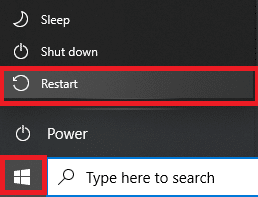
Pokud základní metody odstraňování problémů nemohly opravit io.netty.channel. Chyba AbstractChannel$AnnotatedConnectException v Minecraftu, nyní opravíme konflikty s VPN v následující metodě.
Přečtěte si také:Co je to VPN? Jak to funguje?
Metoda 3: Řešení konfliktů s VPN
Metoda 3A: Odinstalujte klienta VPN
Vzhledem k tomu, že klient VPN maskuje vaši IP adresu, může také spustit uvedenou chybu. Odinstalace klienta VPN tedy může pomoci opravit io.netty.channel. Chyba AbstractChannel$AnnotatedConnectException v Minecraftu
K odstranění všech dat a souborů spojených s klientem VPN najednou jsme použili Revo Uninstaller v této metodě.
1. Nainstalujte Revo Uninstaller z oficiální webové stránky stažením ZKUŠEBNÍ VERZE ZDARMA nebo KOUPIT, jak je znázorněno níže.
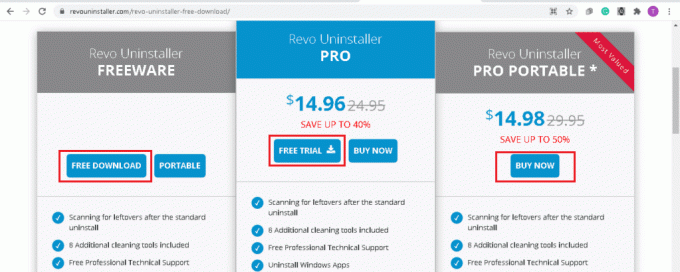
2. Otevřeno Revo Uninstaller a přejděte do svého VPN klient.
3. Nyní vyberte VPN klient a klikněte na Odinstalovat z horní lišty nabídek.
Poznámka: Použili jsme Discord jako příklad pro ilustraci kroků pro tuto metodu.
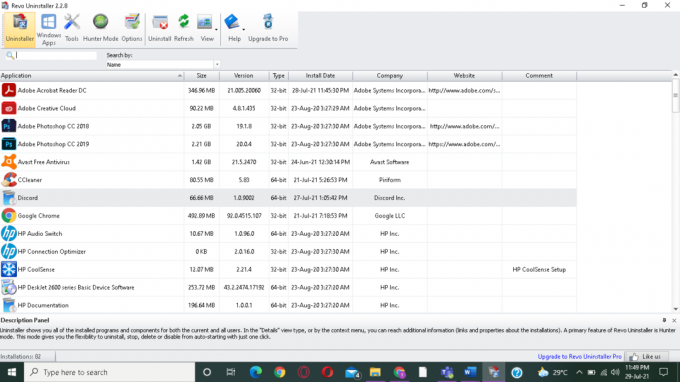
4. Zaškrtněte políčko vedle Před odinstalací vytvořte bod obnovení systému a klikněte Pokračovat ve vyskakovacím okně.

5. Nyní klikněte na Skenovat zobrazíte všechny soubory VPN, které zůstaly v registru.
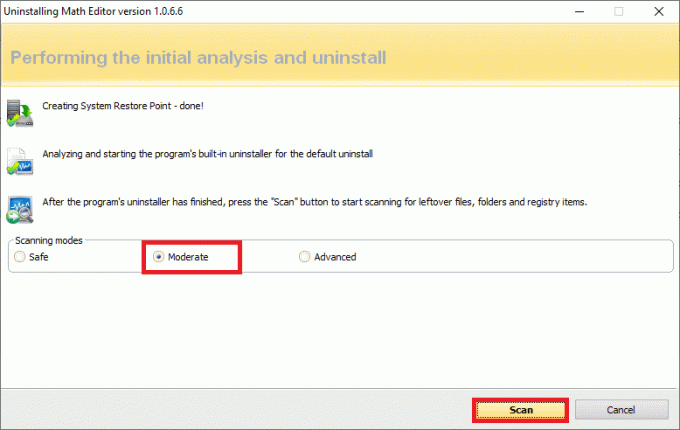
6. Dále klikněte na Vybrat vše následován Vymazat.
7. Klikněte na Ano ve výzvě k potvrzení.
8. Opakováním se ujistěte, že všechny soubory VPN byly smazány Krok 5.
Výzva s prohlášením Odinstalační program Revo nenašel žádné zbývající položky by měl být zobrazen tak, jak je znázorněno níže.
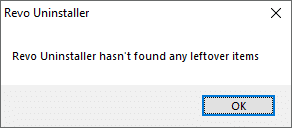
9. Restartujte systému poté, co byl klient VPN a všechny jeho soubory zcela odstraněny.
Metoda 3B: Použijte důvěryhodného klienta VPN
Jak jsme již dříve informovali, primárním důvodem je problém s IP konektivitou, a proto je použití důvěryhodného klienta VPN ke spuštění hry nesmírně důležité. Pokud stále chcete využívat službu VPN, několik doporučené jsou uvedeny níže:
1. ExpressVPN: Je to služba VPN testovaná Minecraftem, která se v našem seznamu řadí na první místo.
2. SurfShark: Tato VPN je uživatelsky přívětivá a nákladově efektivní.
3. Betternet: Nabízí bezplatnou spolehlivou službu VPN.
4. NordVPN: Dobře se hodí pro tuto sandboxovou hru a poskytuje kvalitní služby.
5. VPNCity: Je to přední služba VPN na vojenské úrovni, kterou lze využít na zařízeních iOS, Android a macOS. To poskytuje superrychlé streamovací zařízení.
Této chybě připojení se tedy můžete vyhnout použitím spolehlivého klienta VPN po odinstalaci stávajícího klienta VPN.
Metoda 4: Zajistěte správnou IP adresu a port
Pokud používáte dynamickou internetovou službu, vaše IP adresa se každých pár dní mění. Proto je nutné zajistit, aby byla do Launcheru přidána správná IP adresa a port. Postupujte podle níže uvedených kroků:
1. Typ cmd v Windows vyhledávání bar. Klikněte na Spustit jako administrátor ke spuštění příkazového řádku s oprávněními správce.
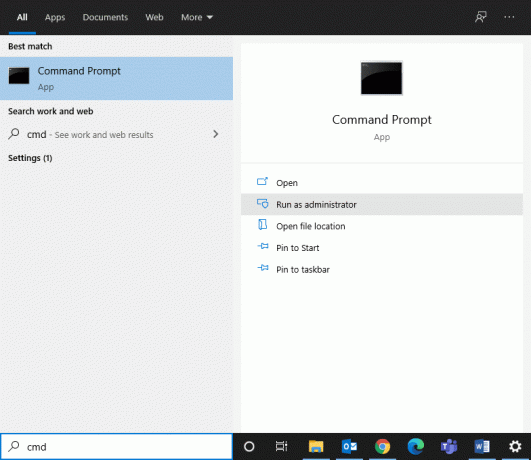
2. Typ: ipconfig a udeřit Vstupte, jak je znázorněno.
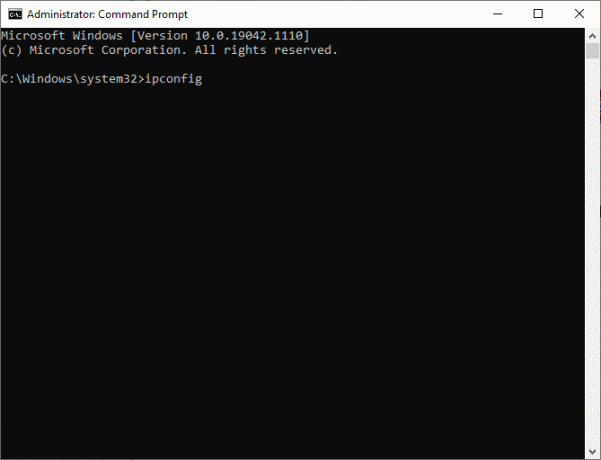
3. Poznamenejte si Adresa IPV4 zobrazené na obrazovce.
4. Navigovat do Složka Minecraft Servers > Maxwell (některá náhodná čísla) složka.
5. Nyní přejděte na MinecraftServer.
6. Zde klikněte ve vlastnostech serveru (soubor .txt) otevřít. Poznamenejte si Adresa portu serveru odtud.
7. Dále spusťte Minecraft a jít do Zahrajte si hru pro více hráčů volba.
8. Klikněte na server chcete se připojit a poté klikněte Upravit, jak je zvýrazněno.

9. The Adresa IPV4 a Číslo portu serveru by měl zápas údaje uvedené v Krok 4 a Krok 8.
Poznámka: The Název serveru se může lišit podle preferencí uživatele.
10. Nakonec klikněte na Hotovo >Obnovit.
Zkontrolujte, zda by to mohlo opravit io.netty.channel. Chyba AbstractChannel$AnnotatedConnectException v Minecraftu. Pokud ne, zkuste další opravu.
Přečtěte si také: 14 způsobů, jak snížit svůj ping a zlepšit online hraní
Metoda 5: Aktualizace softwaru Java
Když použijete spouštěč hry v jeho nejnovější verzi, zatímco soubory Java jsou zastaralé, dojde k velkému konfliktu. To může vést k odmítnutí připojení: žádná další informační chyba v Minecraftu.
- Uživatelé Windows 10 se často setkávají se standardem Vypršel časový limit připojení Java.net.connectexception žádná další informační chyba.
- Chcete-li se také připojit k serveru Minecraft, a Naučte se účet Mod je zásadní. Běžná chyba, která indikuje absenci účtu Learn to Mod, je: Java.net connectexception Chyba Minecraftu
Obě tyto chyby lze opravit aktualizací softwaru Java na nejnovější verzi, jak je uvedeno níže:
1. Zahájení Nakonfigurujte Javu aplikaci vyhledáním v Windows Search bar, jak je znázorněno.
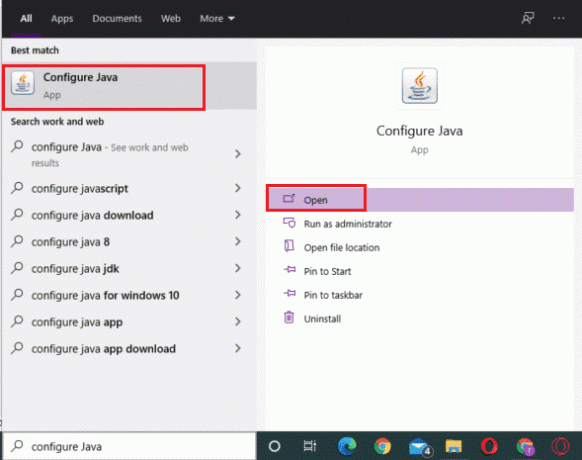
2. Přepněte na Aktualizace kartu v Ovládací panel Java okno.
3. Zaškrtněte políčko vedle Automaticky kontrolovat aktualizace volba.
4. z Oznamte mi rozevírací seznam, vyberte Před stažením možnost, jak je znázorněno.
Zde dále Java automaticky vyhledá aktualizace a upozorní vás před jejich stažením.
5. Nyní klikněte na Nyní aktualizovat knoflík.
6. Pokud je k dispozici nová verze Java, začněte stahování a instalace postupujte podle pokynů na obrazovce.
7. Dovolit Java Updater provést změny v počítači.
8. Následuj vyzve k dokončení procesu.
Metoda 6: Odinstalujte nekompatibilní software
Jak již bylo zmíněno dříve, na webu Minecraft je k dispozici seznam nekompatibilního softwaru. Chcete-li tyto problémy vyřešit, musíte ze systému odinstalovat konfliktní software.
Metoda 6A: Odinstalujte nekompatibilní programy
1. Zadejte aplikace do Windows Search box ke spuštění Aplikace a funkce užitečnost.

2. Použijte Prohledejte tento seznam k vyhledání těchto nekompatibilních programů.
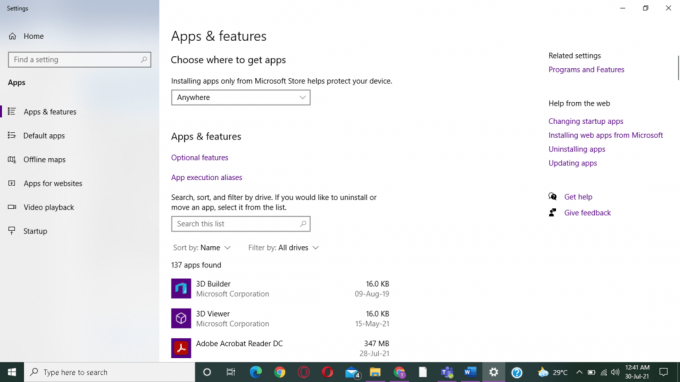
3. Vybrat Program a klikněte na Odinstalovat, Jak je ukázáno níže.
Poznámka: 3D Builder jsme použili pouze pro ilustrační účely.
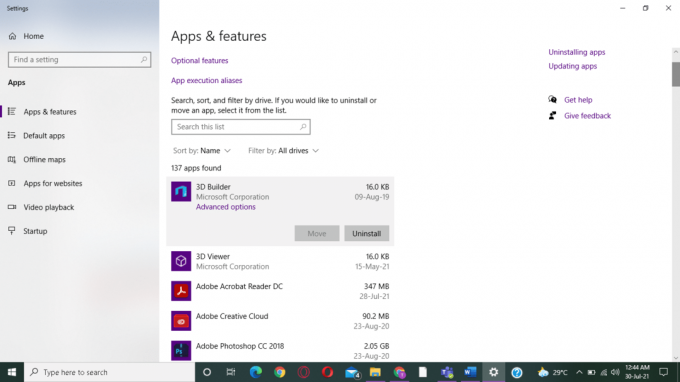
Metoda 6B: Odinstalujte Game Enhancement Software
Minecraft nepotřebuje žádný software pro vylepšení hry. Pokud však ve svém systému používáte aplikace pro vylepšení her, může to vést k io.netty.channel. Chyba AbstractChannel$AnnotatedConnectException v Minecraftu. Navíc to může vést k pádům hry a problémům s hardwarem. Proto je vhodné takové programy smazat.
Poznámka: Vysvětlili jsme kroky pro tuto metodu pomocí NVIDIA GeForce Experience jako příklad.
1. Zahájení Kontrolní panel jeho hledáním v Windows vyhledávání bar.
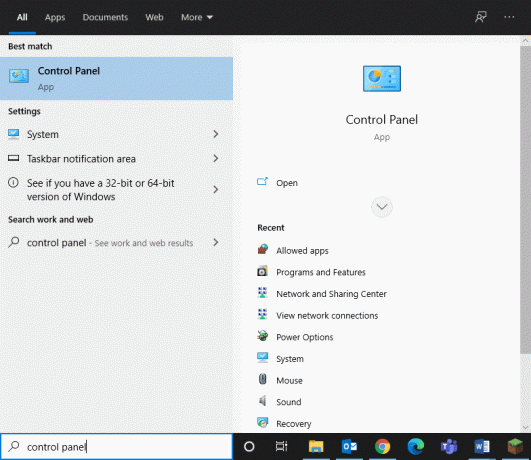
2. Klikněte na Zobrazit podle > Velké ikony.
3. Vybrat Programy a funkce jak je znázorněno níže.
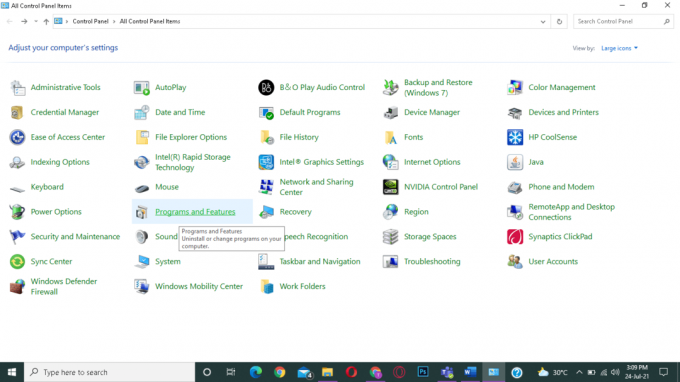
4. Klepněte pravým tlačítkem na libovolný Komponenta NVIDIA a vyberte Odinstalovat.
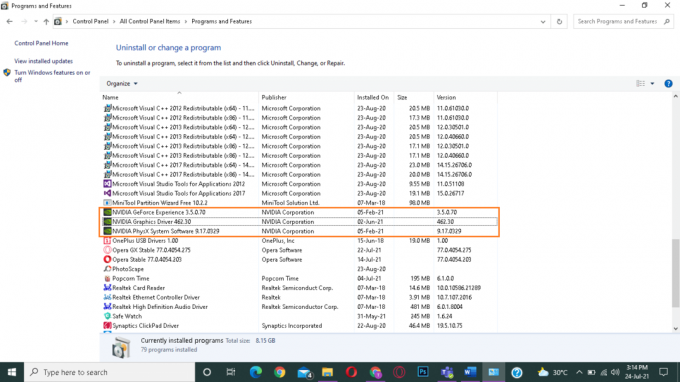
5. Opakujte stejný postup pro všechny programy NVIDIA odinstalovat je z vašeho systému. a Restartujte tvůj počítač.
Stejnou metodu můžete použít k odstranění veškerého softwaru vylepšujícího hru ze systému, např. Discord, Evolve, Synapse/Razer Cortex, D3DGear atd.
Přečtěte si také:5 způsobů, jak úplně odinstalovat Avast Antivirus ve Windows 10
Metoda 7: Přidejte výjimky do nastavení brány firewall ve složce Minecraft
Brána firewall systému Windows někdy znesnadňuje připojení hry k hostitelskému serveru. Udělování výjimek v nastavení brány firewall pro Minecraft vám pomůže opravit odmítnuté připojení: žádné další informace Chyba Minecraftu. Zde je návod, jak přidat výjimky složky Minecraft do nastavení brány firewall:
1. Klikněte na ikona Windows a vyberte Nastavení možnost, jak je znázorněno.
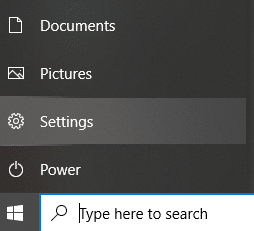
2. Otevřeno Aktualizace a zabezpečení kliknutím na něj.
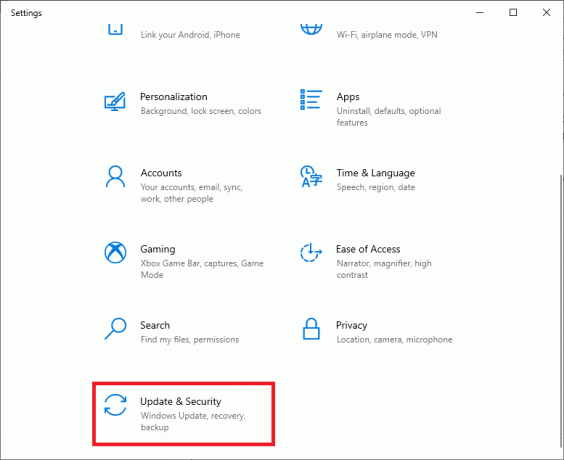
3. Vybrat Zabezpečení systému Windows možnost z levého panelu a klikněte na Firewall a ochrana sítě v pravém panelu.
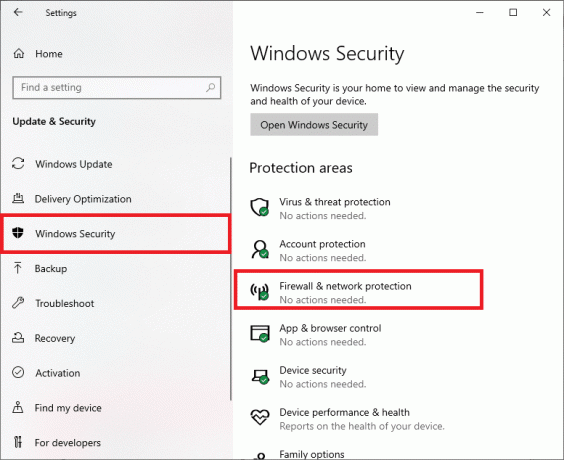
4. Zde klikněte na Povolit aplikaci přes bránu firewall.
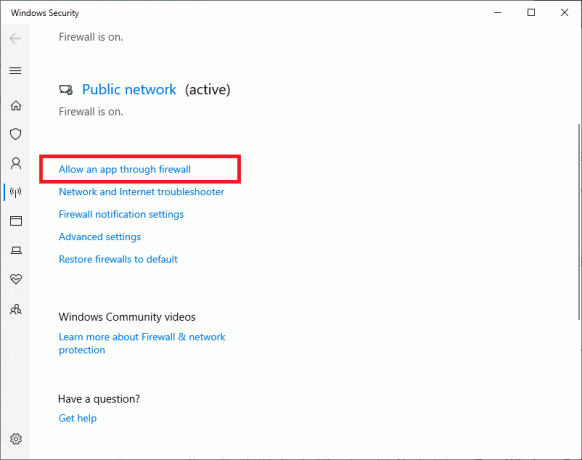
5. Nyní klikněte na Změnit nastavení. Také klikněte na Ano ve výzvě k potvrzení.
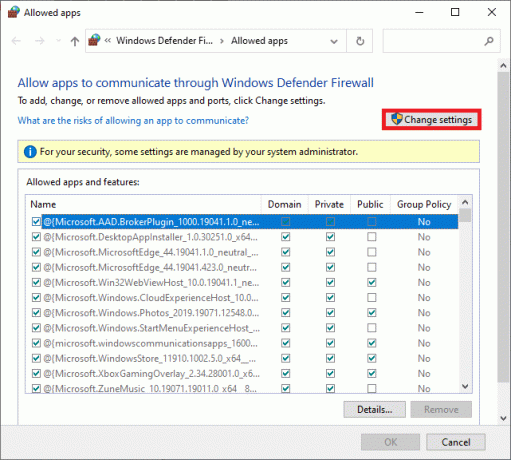
6. Klikněte na Povolit jinou aplikaci možnost umístěná ve spodní části obrazovky.

7. Vybrat Procházet…, jít do Adresář instalace hry a vyberte Spustitelný spouštěcí soubor. Poté klikněte na Přidat tlačítko ze spodní části obrazovky.
8. Opakovat kroky 6 a 7 pro přidání adresáře, do kterého je Servery Minecraft, složka Maxwell, a Spustitelné soubory Java jsou nainstalovány.
9. Vraťte se k Povolit aplikace promítat dovnitř Krok 5.
10. Přejděte dolů na Java Platform SE Binary možnost a zaškrtněte všechny možnosti u obou Veřejnost a soukromé sítě.
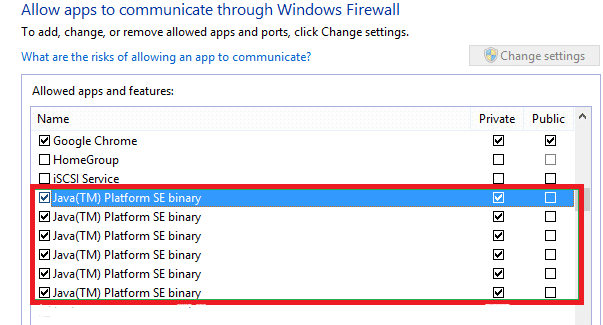
Metoda 8: Dočasně vypněte bránu Windows Firewall (nedoporučuje se)
Toto je alternativa k výše uvedené metodě přidávání výjimek do brány firewall. Zde dočasně deaktivujeme bránu Windows Defender Firewall, abychom opravili io.netty.channel. AbstractChannel$AnnotatedConnectException v Minecraftu.
1. Spusťte Kontrolní panel jako jsi to dělal předtím.
2. Vybrat Systém a zabezpečení volba.
3. Zde klikněte na Windows Defender Firewall, jak je znázorněno.
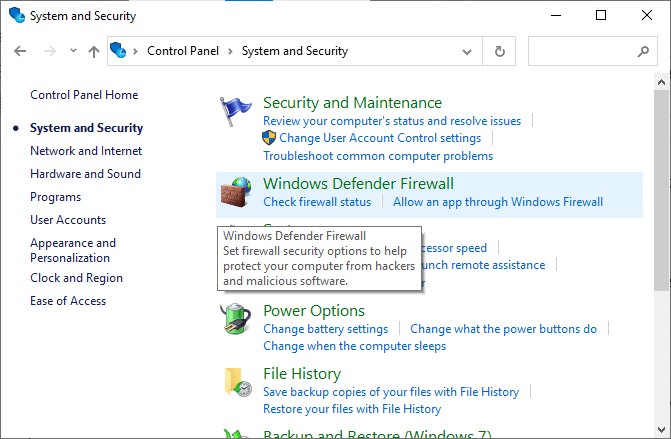
4. Klikněte na Zapněte nebo vypněte bránu Windows Defender Firewall možnost z levého panelu.
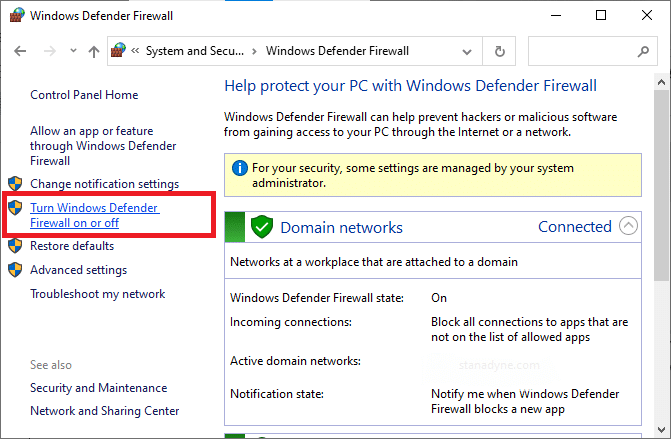
5. Nyní zaškrtněte políčka; vypněte bránu Windows Defender Firewall (nedoporučuje se) pro všechny typy nastavení sítě.
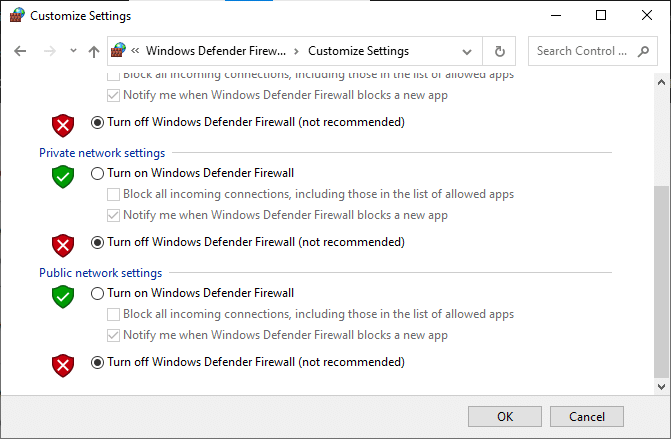
6. Restartujte systém a zkontrolujte, zda je problém nyní vyřešen.
Metoda 9: Zkontrolujte funkci filtrování portů
I když přesměrování portů ve vašem systému funguje dobře, funkce filtrování portů může způsobit konflikt. Nejprve si ujasněme, co tyto pojmy znamenají.
- Filtrování portů je akce, která vám umožňuje povolit nebo zablokovat konkrétní porty, které provádějí konkrétní operaci.
- Přesměrování portů je proces, jehož prostřednictvím lze externí zařízení připojit k privátním sítím připojením externího portu k interní IP adrese a portu zařízení.
Tento konflikt můžete vyřešit následujícími způsoby:
1. Zajistěte filtrování portů možnost je vypnutý.
2. Pokud je zapnuto, ujistěte se, že jsou filtrovány správné porty.
Přečtěte si také:4 způsoby kontroly FPS (snímků za sekundu) ve hrách
Metoda 10: Zkontrolujte přístup k síti ISP
Kromě toho byste měli ověřit, zda váš poskytovatel internetových služeb (ISP) funguje efektivně nebo ne. Váš ISP může blokovat síťový přístup k určitým doménám, což je důvod, proč se také nemůžete připojit k serveru. V tomto scénáři se s tímto problémem obraťte na svého poskytovatele služeb Internetu. Navíc můžete být schopni opravit io.netty.channel. AbstractChannel$AnnotatedConnectException v Minecraftu s aktualizací sítě.
Metoda 11: Přeinstalujte Minecraft
Pokud žádná z výše uvedených metod neopraví uvedenou chybu ve vašem systému Windows 10, pak se Minecraft musel poškodit. Jediný způsob, jak se tohoto problému zbavit, je přeinstalovat aplikaci do vašeho systému.
1. Postupujte podle kroků uvedených v Způsob 6A odinstalovat Minecraft.
2. Jakmile byl Minecraft smazán z vašeho systému, můžete to potvrdit vyhledáním, jak je znázorněno níže. Obdržíte zprávu s uvedením Nenašli jsme nic k zobrazení. Znovu zkontrolujte kritéria vyhledávání.
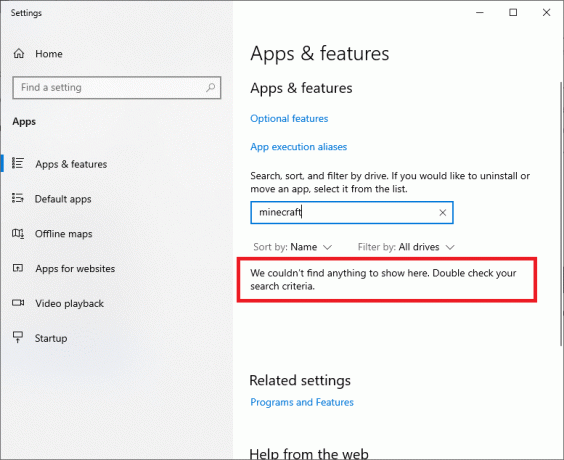
Zde je návod, jak odstranit mezipaměť Minecraft a zbylé soubory z počítače:
3. Klikněte na Vyhledávací pole systému Windows a typ %data aplikací%. Klikněte na Otevřeno jít do Složka AppData Roaming
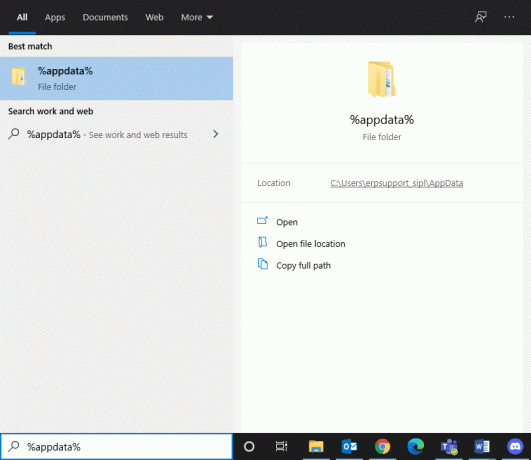
4. Tady, najděte Minecraft, klikněte na něj pravým tlačítkem a Vymazat to.
5. Dále vyhledejte %LocalAppData% v pole Windows Search, jak je znázorněno.
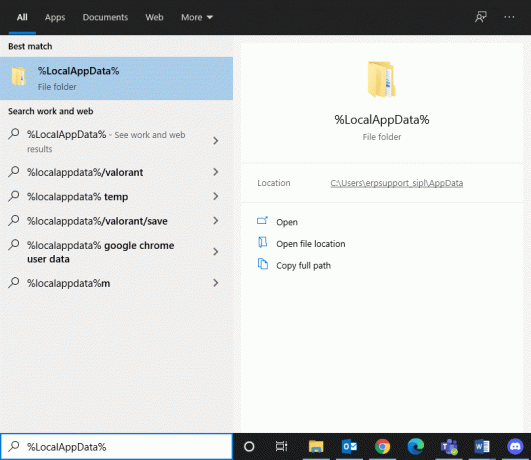
6. Vymazat a Složka Minecraft kliknutím na něj pravým tlačítkem.
7. Restartujte systém protože jsou smazány všechny soubory Minecraft, včetně mezipaměti.
8. Stáhněte si spouštěč Minecraft a postupujte podle pokynů na obrazovce Nainstalujte to ve vašem systému:
Profesionální tip: Můžete také vyřešit přerušení hry a připojení odmítnuto žádné další informace Chyba Minecraftu podle přidělení další paměti RAM do Minecraftu.
Doporučeno:
- Opravit chybu Minecraftu, selhalo při zápisu Core Dump
- 10 způsobů, jak opravit problémy s pádem Minecraftu ve Windows 10
- Jak otevřít hry Steam v režimu okna
- Jak opravit, že Steam nestahuje hry
Doufáme, že vám tento návod pomohl a že jste to dokázali opravit io.netty.channel. AbstractChannel$AnnotatedConnectException: Chyba Minecraftu byla zamítnuta ve vašem systému Windows. Dejte nám vědět, která metoda se vám osvědčila. Také, pokud máte nějaké dotazy/komentáře k tomuto článku, pak je neváhejte zahodit do sekce komentářů.



